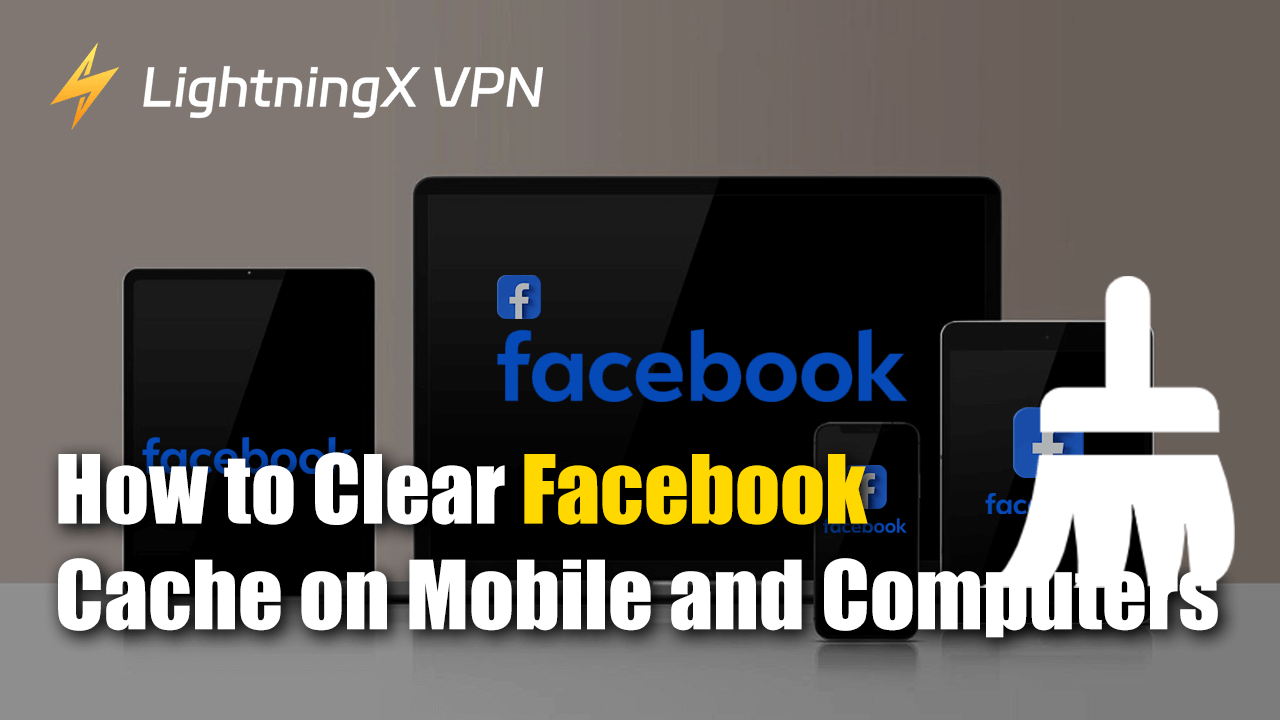페이스북을 오랫동안 사용해왔다면 가끔 느리게 실행되거나 제대로 로드되지 않는 것을 알 수 있을 것입니다. 이는 장치에 저장된 캐시 데이터 때문일 수 있습니다. 페이스북 캐시를 지우면 앱이나 웹사이트가 원활하게 작동하고 특정 문제를 해결할 수 있습니다.
이 게시물은 캐시가 무엇인지, 왜 캐시를 지워야 하는지, 그리고 어떻게 간단히 지울 수 있는지 설명할 것입니다.
페이스북 캐시란 무엇인가요?
캐시는 앱이나 웹사이트가 장치에 저장하는 임시 데이터입니다. 페이스북은 캐시를 사용하여 정보를 기억하고 다음 번 방문 시 더 빠르게 로드할 수 있도록 합니다. 예를 들어, 이전에 본 이미지, 비디오 또는 페이지를 저장할 수 있습니다. 이렇게 하면 페이스북이 매번 모든 것을 다시 로드할 필요가 없어 시간이 절약됩니다.
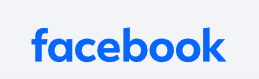
그러나 시간이 지나면서 캐시가 쌓여 장치의 공간을 차지할 수 있습니다. 이는 앱이 느리게 실행되거나 오래된 정보를 표시하는 등의 문제를 일으킬 수 있습니다. 이럴 때 캐시를 지우는 것이 유용합니다.
페이스북 캐시를 지워야 하는 이유는 무엇인가요?
페이스북 캐시를 지우는 것이 좋은 이유는 여러 가지가 있습니다:
- 앱 속도 향상: 페이스북이 느리게 실행된다면 캐시를 지우면 속도가 빨라질 수 있습니다. 캐시가 너무 많으면 앱이 저장된 모든 정보를 처리하는 데 시간이 더 오래 걸립니다.
- 로드 문제 해결: 가끔 페이스북이 제대로 로드되지 않거나 오래된 페이지나 프로필을 볼 수 있습니다. 캐시를 지우면 앱을 새로 고칠 수 있어 최신 상태를 유지할 수 있습니다.
- 공간 확보: 캐시 파일은 휴대폰이나 컴퓨터의 공간을 차지할 수 있습니다. 저장 공간이 부족하다면 캐시를 지우면 일부 공간을 확보할 수 있습니다.
- 오류 해결: 페이스북이 오류를 일으키거나, 멈추거나, 충돌하는 경우 캐시를 지우면 이러한 문제를 해결할 수 있습니다. 이는 문제를 일으킬 수 있는 임시 데이터를 제거하기 때문입니다.
모바일 장치에서 페이스북 캐시를 지우는
방법 휴대폰이나 태블릿에서 페이스북 앱을 사용하는 경우 캐시를 지우는 것은 간단합니다. 아래는 안드로이드 및 iOS 장치에서의 단계입니다.
안드로이드 사용자:
- 휴대폰 설정으로 이동 – 휴대폰의 설정 앱을 엽니다.
- “앱” 또는 “애플리케이션 관리자” 찾기 – 아래로 스크롤하여 “앱” 또는 “애플리케이션 관리자” 옵션을 탭합니다. 이 옵션은 휴대폰에 설치된 모든 앱 목록을 보여줍니다.
- 페이스북 선택 – 앱 목록을 스크롤하여 페이스북을 찾습니다. 탭합니다.
- “저장소”로 이동 – 페이스북 앱 정보 내부에서 “저장소”라는 옵션을 볼 수 있습니다. 탭하여 앱이 사용하는 공간의 세부 정보를 확인합니다.
- “캐시 지우기” 탭 – “캐시 지우기” 및 “데이터 지우기”라는 두 가지 옵션이 있습니다. “캐시 지우기”를 탭하여 임시 파일만 제거합니다. 앱을 완전히 초기화하려면 “데이터 지우기”를 탭하지 마세요. 이는 로그아웃을 유발합니다.
캐시를 지운 후 페이스북 앱을 다시 열면 성능이 향상된 것을 느낄 수 있습니다.
iOS (아이폰/아이패드) 사용자:
iOS 장치에서는 설정에서 캐시를 직접 지울 수 있는 옵션이 없습니다. 그러나 두 가지 주요 방법이 있습니다:
방법 1: 페이스북 앱을 재설치 – iOS에서 캐시를 지우는 가장 간단한 방법은 페이스북 앱을 삭제하고 다시 설치하는 것입니다. 앱을 삭제하면 캐시가 자동으로 지워집니다.
방법 2: 브라우징 데이터 지우기 – 브라우징 데이터를 삭제하여 페이스북 캐시를 지울 수 있습니다.
- 모바일 장치에서 페이스북 앱을 엽니다.
- 아래로 스크롤하여 “설정 및 개인정보”를 탭합니다.
- “설정”을 탭합니다.
- “환경 설정” 섹션까지 아래로 스크롤합니다.
- “브라우저”를 탭하여 “브라우저 설정”으로 이동합니다.
- “브라우징 데이터 지우기”를 탭합니다.
- 프롬프트가 나타나면 “지우기”를 탭하여 확인합니다.
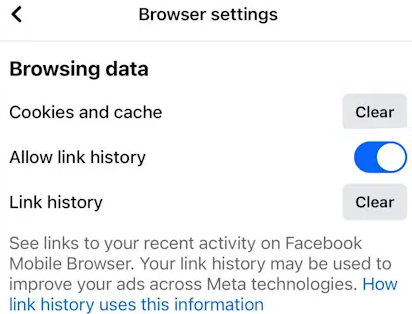
컴퓨터(웹 브라우저)에서 페이스북 캐시를 지우는 방법
웹 브라우저를 통해 페이스북에 접근하는 경우, 브라우저도 캐시를 저장합니다. 가장 인기 있는 브라우저에서 이를 지우는 방법은 다음과 같습니다.
구글 크롬 사용자:
- 크롬을 열고 설정으로 이동 – 브라우저 오른쪽 상단의 세 개의 점을 클릭하고 드롭다운 메뉴에서 “설정”을 선택합니다.
- “개인정보 및 보안”으로 이동 – 왼쪽에서 “개인정보 및 보안”을 찾아 클릭합니다.
- 브라우징 데이터 지우기 – “개인정보 및 보안” 섹션 아래에서 “브라우징 데이터 지우기”를 클릭합니다. 새 창이 나타납니다.
- 지울 데이터를 선택 – “캐시된 이미지 및 파일”이 선택되어 있는지 확인합니다. 쿠키나 다른 데이터를 지울 수도 있지만, 캐시만 지우려면 필요하지 않습니다.
- “데이터 지우기” 클릭 – 삭제할 항목을 선택한 후 “데이터 지우기”를 클릭하면 캐시가 제거됩니다.
모질라 파이어폭스 사용자:
- 파이어폭스를 열고 옵션으로 이동 – 브라우저 오른쪽 상단의 세 개의 가로선을 클릭하고 “옵션”을 선택합니다.
- “개인정보 및 보안”으로 이동 – 아래로 스크롤하여 “개인정보 및 보안” 탭을 찾습니다.
- 캐시 지우기 – “쿠키 및 사이트 데이터” 섹션 아래에서 “데이터 지우기”를 클릭합니다. 새 창이 나타나며 “캐시된 웹 콘텐츠”를 선택할 수 있습니다.
- “지우기” 클릭 – “지우기” 버튼을 클릭하여 캐시 파일을 제거합니다.
마이크로소프트 엣지 사용자:
- 엣지를 열고 설정으로 이동 – 오른쪽 상단의 세 개의 점을 클릭하고 “설정”을 선택합니다.
- “개인정보, 검색 및 서비스” 찾기 – 아래로 스크롤하여 “개인정보, 검색 및 서비스” 옵션을 클릭합니다.
- 브라우징 데이터 지우기 – “브라우징 데이터 지우기” 섹션 아래에서 “지울 항목 선택”을 클릭합니다.
- 캐시된 데이터 지우기 – “캐시된 이미지 및 파일”이 선택되어 있는지 확인한 후 “지우기”를 클릭합니다.
관련 읽기: Facebook 작동하지 않나요? 문제 해결을 위한 10 가지 솔루션
캐시를 지운 후에 일어나는 일은?
페이스북의 캐시를 지우면 앱이나 웹사이트가 처음 사용하는 것처럼 행동합니다. 새로운 데이터(예: 이미지 및 비디오)를 다운로드해야 하므로 처음에는 조금 느릴 수 있습니다. 그러나 새로운 캐시가 저장되면 더 원활하게 작동할 것입니다.
추가 질문: 캐시를 지운 후 VPN을 사용하면 페이스북 속도가 빨라질까요?
일부 경우에는 그렇습니다. VPN은 인터넷 서비스 제공업체(ISP)가 연결을 제한하거나 페이스북이 차단되거나 제한된 지역에서 도움을 줄 수 있습니다. 캐시를 지우면 오래되고 손상된 데이터를 제거하여 페이스북이 새로운 콘텐츠를 로드하게 되므로 속도가 향상될 수 있습니다. 특히 LightningX VPN과 같은 신뢰할 수 있는 VPN을 사용하면 더 효과적입니다.

팁:
LightningX VPN은 안전하고 안정적이며 빠른 네트워크 연결을 제공하는 가장 빠른 VPN 중 하나입니다. 어디에서 페이스북을 열어도 속도 제한 없이 전 세계 콘텐츠에 접근할 수 있습니다. 2000개 이상의 서버를 50개 이상의 국가에 제공하기 때문에 ISP 모니터링에 대해 걱정할 필요가 없습니다. LightningX VPN은 검열과 지역 제한을 우회하는 데 도움이 됩니다. 최고의 온라인 파트너가 될 것입니다!
30일 환불 보증이 있으므로 자유롭게 시도해볼 수 있습니다.
더욱이, 캐시를 지우는 것은 계정, 사진 또는 메시지를 삭제하지 않습니다. 이는 페이스북이 더 빠르게 로드되는 데 사용하는 임시 데이터만 제거합니다. 캐시를 지운 후 다시 로그인해야 할 수도 있지만, 중요한 정보는 여전히 남아 있을 것입니다.
페이스북 캐시는 얼마나 자주 지워야 하나요?
캐시를 얼마나 자주 지워야 하는지에 대한 규칙은 없지만, 다음과 같은 상황에서 도움이 될 수 있습니다:
- 페이스북이 느리게 실행될 때 – 앱이나 웹사이트가 느리게 느껴진다면 캐시를 지우면 속도가 향상될 수 있습니다.
- 저장 공간이 부족할 때 – 휴대폰이나 컴퓨터의 공간이 부족하다면 캐시 데이터를 지우면 일부 공간을 확보할 수 있습니다.
- 페이스북이 제대로 로드되지 않을 때 – 페이지가 제대로 표시되지 않거나 오래된 게시물 버전을 계속 볼 때 캐시를 지우면 도움이 될 수 있습니다.
매일 캐시를 지울 필요는 없습니다. 그러나 이러한 문제 중 하나라도 발생하면 캐시를 지울 때일 수 있습니다.
결론
페이스북 캐시를 지우는 것은 느린 로딩, 오래된 콘텐츠 또는 제한된 저장 공간과 같은 일반적인 문제를 해결하는 간단한 방법입니다. 휴대폰에서 페이스북을 사용하든 웹 브라우저를 통해 사용하든, 캐시를 지우면 경험이 향상될 수 있습니다. 이 게시물은 페이스북 캐시가 무엇인지, 왜 캐시를 지워야 하는지, 그리고 어떻게 캐시를 지우는지 소개합니다. 더 빠르고 효율적인 브라우징 경험을 위해 캐시를 필요할 때 지우는 것을 잊지 마세요.